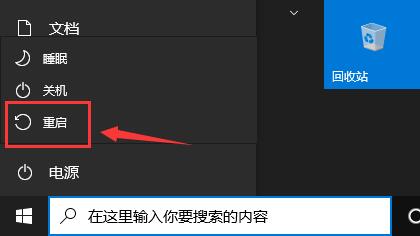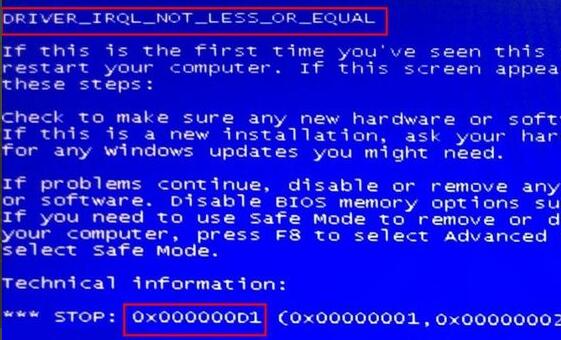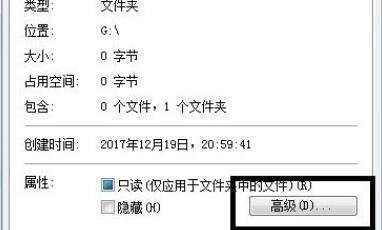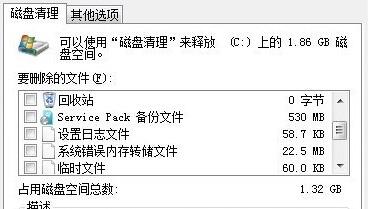微软商店错误代码0x80070426解决方法
时间:2021-11-30 16:06:35 来源:www.cnomit.cn 作者:佚名 浏览次数:
有的用户在尝试使用微软商店下载软件的时候,出现了无法打开,错误代码0x80070426的问题,这可能是因为我们的网络出现故障,也可能是丢失了系统文件,大家可以尝试使用修改DNS或命令代码解决。
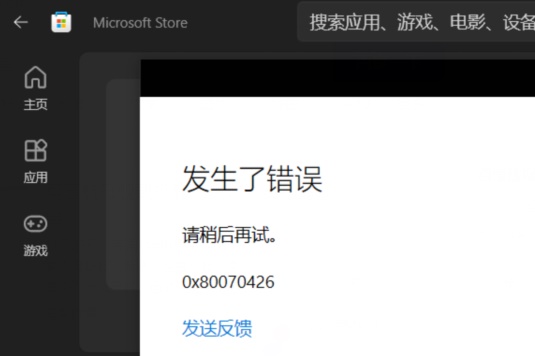
微软商店错误代码0x80070426怎么办:
方法一:
1、右键点击左下角开始菜单,打开“windows powershell(管理员)”
2、然后在其中输入“DISM/Online /Cleanup-image /Scanhealth”回车运行。
3、等待运行完成,按下键盘“win+r”,输入“cmd”点击确定打开。
4、在其中输入“Sfc /scannow”,回车开启修复。修复完成后重启电脑就能解决微软商店问题了。
方法二:
1、如果命令代码无法解决,还可以尝试修改网络状况。
2、点击右下角网络图标,进入“打开网络和internet设置”
3、然后点击其中的“更改适配器选项”
4、右键点击其中的以太网,打开“属性”
5、双击打开其中的“internet协议版本4”如图所示。
6、勾选使用下面的DNS服务器地址。
7、将首选DNS更改为“4.2.2.2”,备用DNS更改为“4.2.2.1”,确定保存即可正常连接微软商店。
以上就是微软商店错误代码0x80070426解决方法了,如果我们使用上面的两个方法还是无法连接,可以尝试开启加速器试试看解决。想知道更多相关教程还可以收藏一下win7下载网。